win系统出现ActiveX的控件被禁用怎么办
Internet Explorer是微软公司推出的一款网页浏览器,一般在Windows的系统中作为默认浏览器,简称IE,有时我们在使用IE在上网的时候会遇到一些问题,今天小编介绍的是出现ActiveX的控件被禁用的提示该怎么解决。
具体如下:
1. 打开电脑后,我们打开电脑自带浏览器,如果桌面上没有,可以点击电脑桌面左下角的【Windows】图标,弹出开始菜单,在搜索框中输入“ie”,会出现“Internet Explorer”就是电脑的默认浏览器,点击打开IE浏览器。
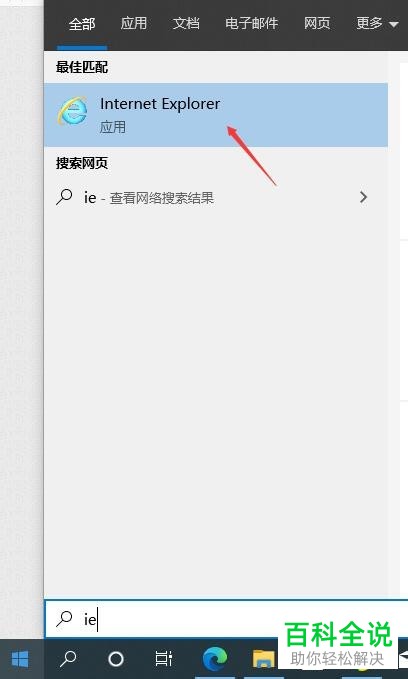
2. 打开IE浏览器后,我们点击右上角箭头指示的的【设置】图标,在弹出的下拉菜单中点击【Internet选项】打开
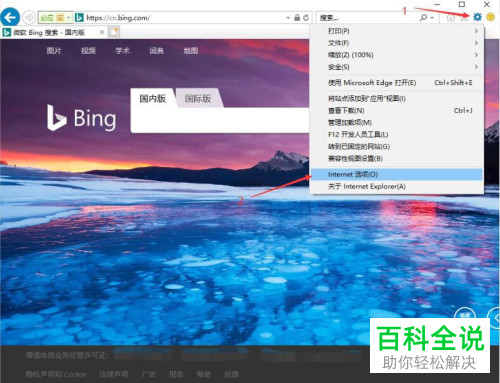
3.在弹出的窗口,点击箭头指示【安全】,出现以下界面,然后点击【自定义级别】打开。
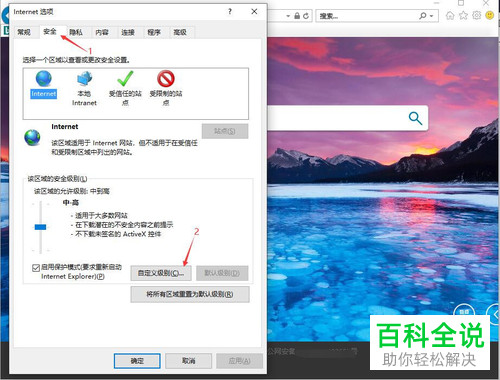
4. 在【安全设置-Internet区域】对话框,找到箭头指示的“ActiveX控件和插件”选项。
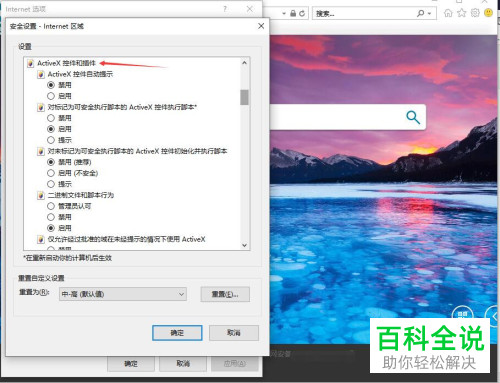
5. 然后拉动对话框的下拉按钮,查找更多关于ActiveX控件和插件的选项,直到找到红色框的“运行ActiveX控件和插件”,点击勾选“启用”,再按【确定】
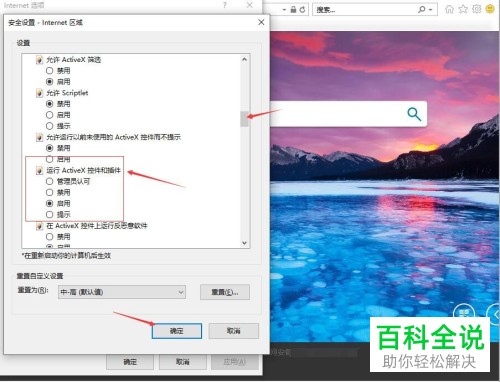
6. 然后返回到如下界面,再点击【确认】关闭对话框。此时,我们只需要在刚才的网页上按键盘上的F5,就可以刷新网页,可以运行ActiveX了。
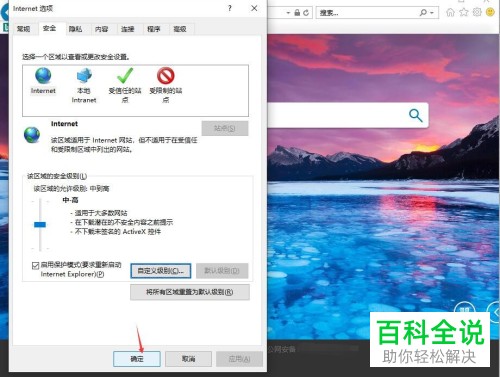
以上就是win系统出现ActiveX的控件被禁用的解决办法。
赞 (0)

